钉钉的日历功能虽能提升工作效率,但如何合理设置其公开范围,平衡共享与保密需求却是一个难题。本文由php小编新一详细介绍如何在钉钉中轻松设置日历公开范围,既能保障信息安全,又能满足团队协作的需求,帮助你巧妙解决这一难题,优化工作流程。

1.打开手机钉钉进入界面后,在右下方点击“我的”来到个人中心页面里,再找到“设置与隐私”这一项,在它的上面点击进入。
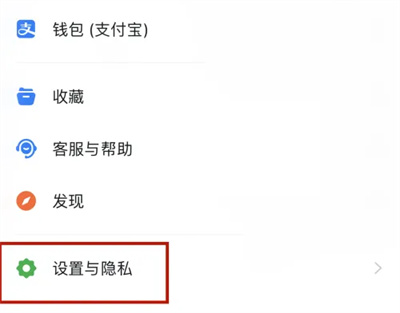
2.在设置与隐私页面里点击“通用”进入。
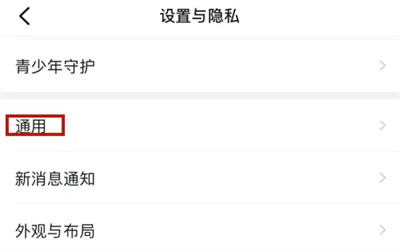
3.接下来,在通用页面里有一个“日历设置”,在它的上面点击。
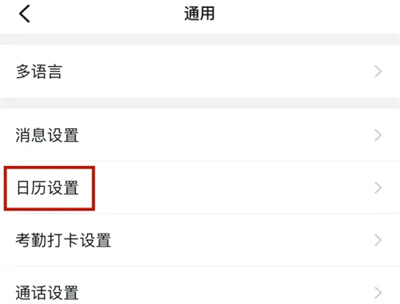
4.在日历设置页面里点击“日程公开范围”进入。
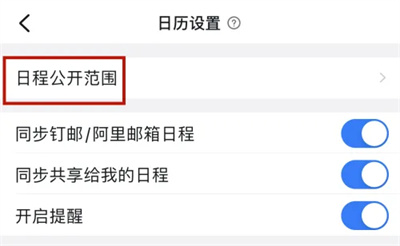
5.待页面跳转后在其中选择日程类型,在后面点击箭头进入。
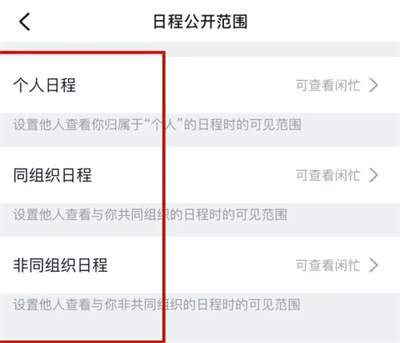
6.当页面底部弹出一个设置窗口时,在想要置的选项上点击选定即可。
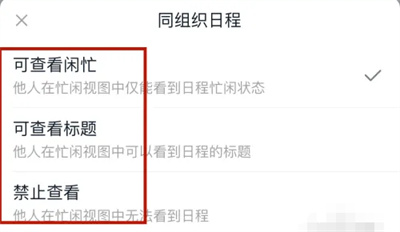
以上是钉钉怎么设置日历公开范围 钉钉设置日历公开范围方法一览的详细内容。更多信息请关注PHP中文网其他相关文章!




